Cara Menambahkan Musik ke Video dalam 4 Langkah: Panduan Renderforest 101
Diterbitkan: 2024-04-15Cara Menambahkan Musik ke Video dalam 4 Langkah: Panduan Renderforest 101
Apakah Anda seorang pembuat konten, pemasar, atau sekadar videografer biasa?Apa pun pilihannya, mengetahui cara menambahkan musik ke konten video adalah keterampilan yang layak untuk ditambahkan ke repertoar Anda.
Dengan Renderforest, Anda hanya perlu beberapa menit untuk menyempurnakan proyek video Anda dengan soundtrack yang sempurna. Menambahkan musik ke video menghasilkan keterlibatan yang jauh lebih tinggi di platform media sosial.
Musik juga memainkan peran penting dalam menangkap dan mempertahankan perhatian penonton di arena persaingan media sosial. Daya tarik emosional, peningkatan suasana hati, dan estetika musik secara keseluruhan berkontribusi pada pengalaman menonton yang lebih mendalam. Karena algoritme media sosial memprioritaskan konten yang membuat pengguna tetap terlibat, penambahan musik memungkinkan Anda memaksimalkan dampak video Anda.
Cara Menambahkan Musik ke Video dengan Renderforest
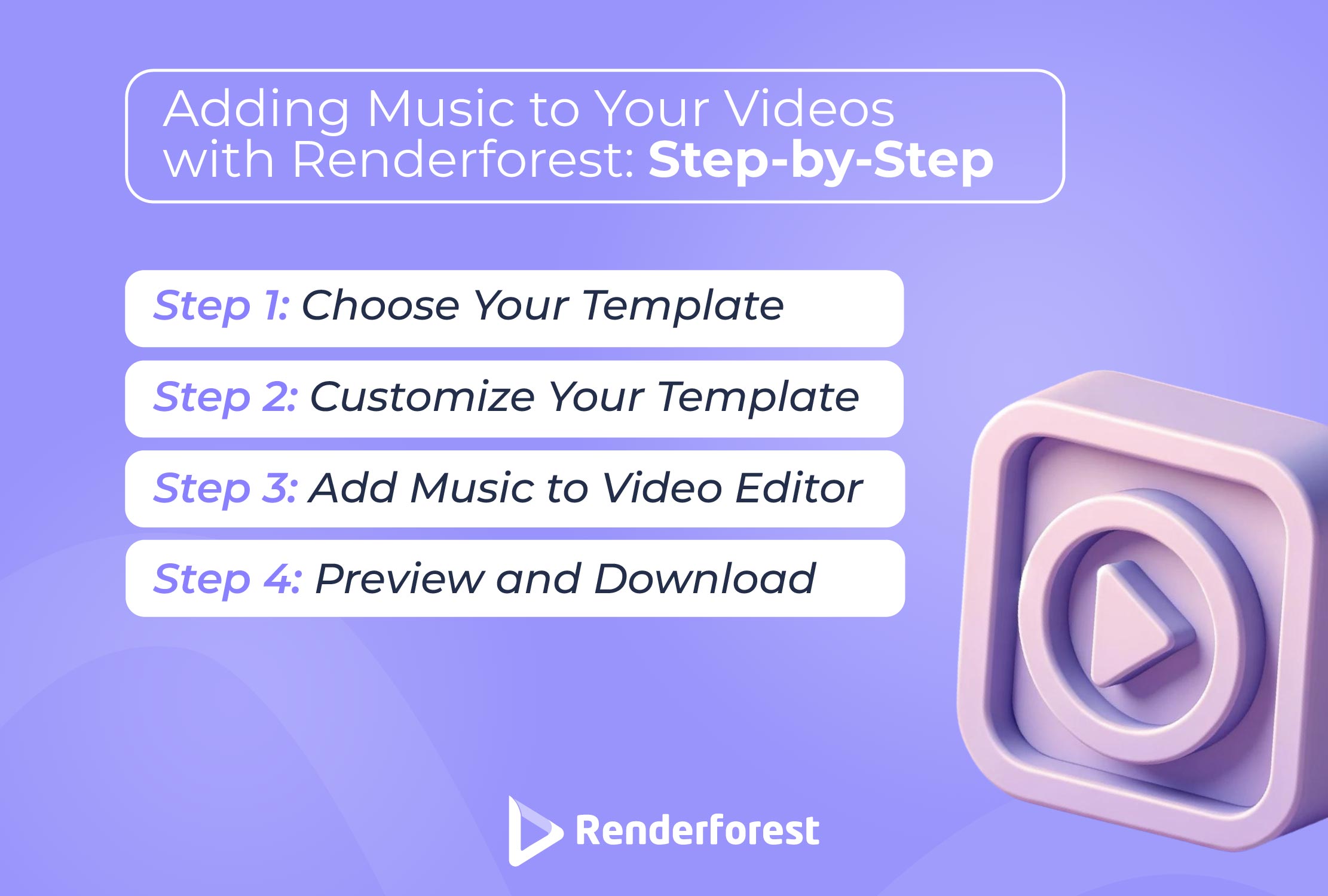
Jika Anda bertanya-tanya bagaimana cara menambahkan musik ke video YouTube atau klip Instagram, Anda dapat melakukan semuanya melalui editor video Renderforest . Ketika ide-ide sederhana sering kali mengabaikan konten canggih, Renderforest menonjol sebagai alat utama yang membuat penambahan musik ke video Anda menjadi pengalaman yang mudah. Antarmuka kami yang halus dan beragam templat menyediakan lingkungan yang ramah pengguna baik bagi pemula maupun pembuat konten berpengalaman.
Dan untuk membuat hidup Anda lebih mudah, kami akan menunjukkan cara menambahkan musik ke video secara gratis dengan panduan langkah demi langkah kami.
Langkah 1. Luncurkan Renderforest dan Pilih Template Anda
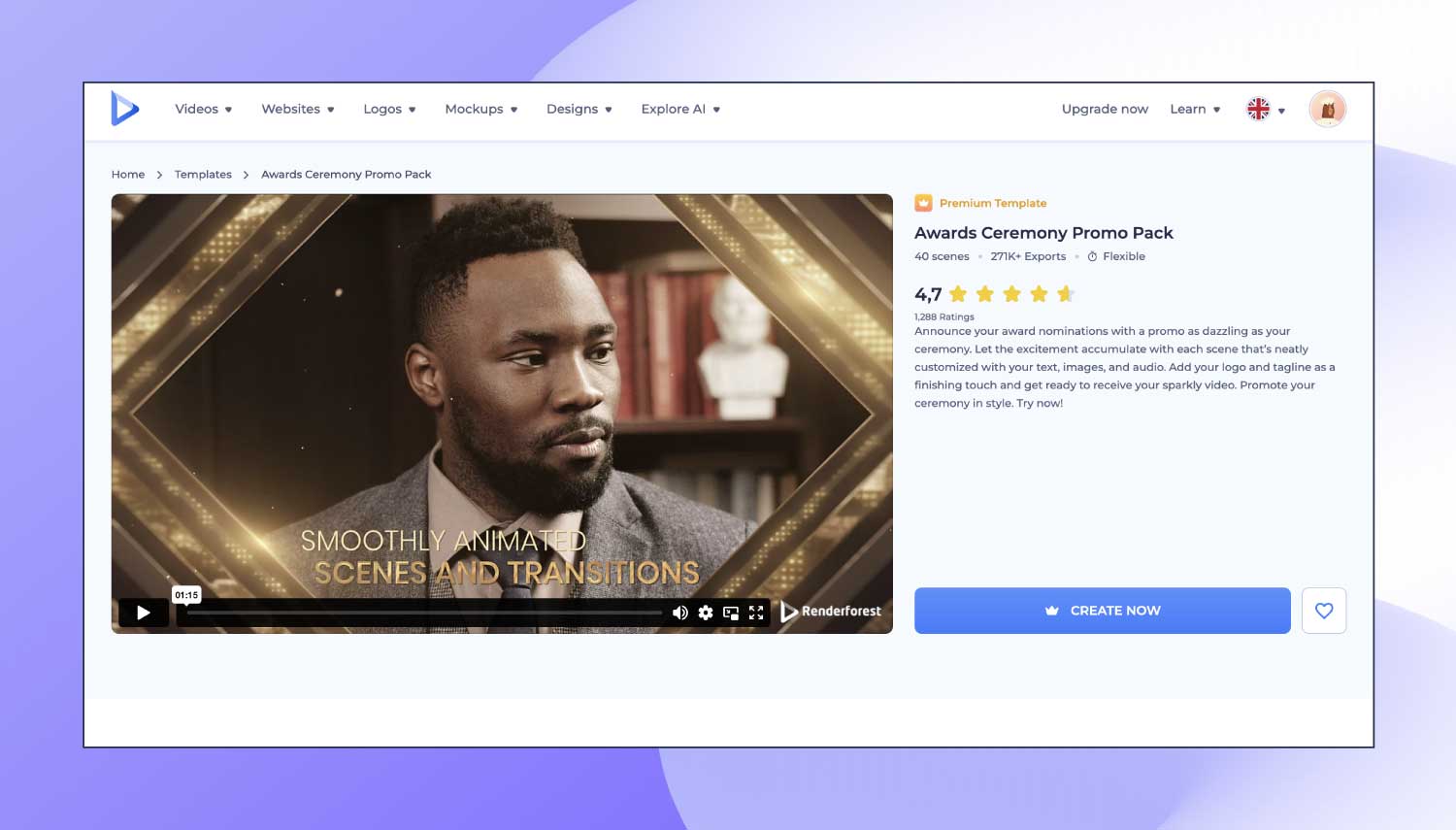
Dengan antarmuka Renderforest yang ramah pengguna, Anda disambut ke dalam dunia yang penuh kemungkinan di mana pembuatan video dapat diakses baik oleh pemula maupun pembuat konten berpengalaman. Anda dapat menjelajahi sejumlah templat yang disesuaikan dengan setiap kebutuhan. Baik Anda mencari video promosi yang menawan atau cerita yang ekspresif, beragam template Renderforest dapat memenuhinya.
Setelah memilih template, Anda dapat mulai membuat video. Baik Anda ingin membuat presentasi perusahaan atau video promosi media sosial yang menarik , template pilihan Anda adalah fondasi yang akan menjadi dasar ide Anda menjadi kenyataan.
Langkah 2. Impor Media Anda untuk Menyesuaikan Template
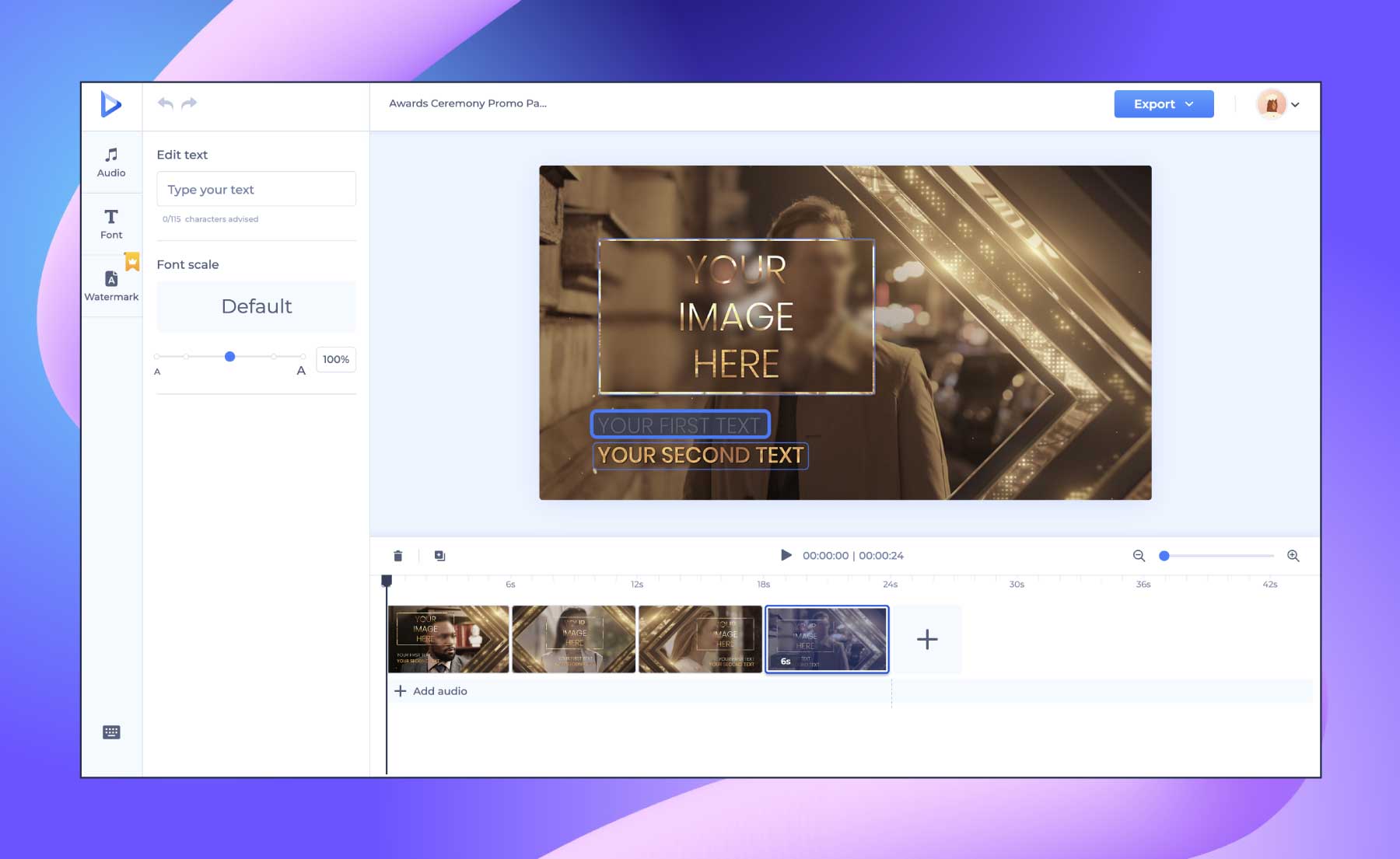
Mulailah dengan menyesuaikan elemen teks dalam template untuk menyampaikan pesan Anda secara efektif.
Renderforest memungkinkan Anda menyesuaikan teks—baik itu tagline atau deskripsi mendetail—agar sesuai dengan narasi yang ingin Anda sampaikan. Anda dapat meningkatkan daya tarik visual dengan memilih gaya transisi dan font yang sesuai dengan identitas merek Anda. Dalam hal gaya transisi dan font, opsi penyesuaian Anda hampir tidak terbatas.
Misalkan Anda ingin memasukkan video Anda ke dalam palet warna merek Anda. Fitur penyesuaian warna Renderforest memastikan setiap bingkai selaras dengan estetika merek Anda, menciptakan pengalaman visual yang konsisten.
Langkah 3. Menambahkan Musik ke Editor Video
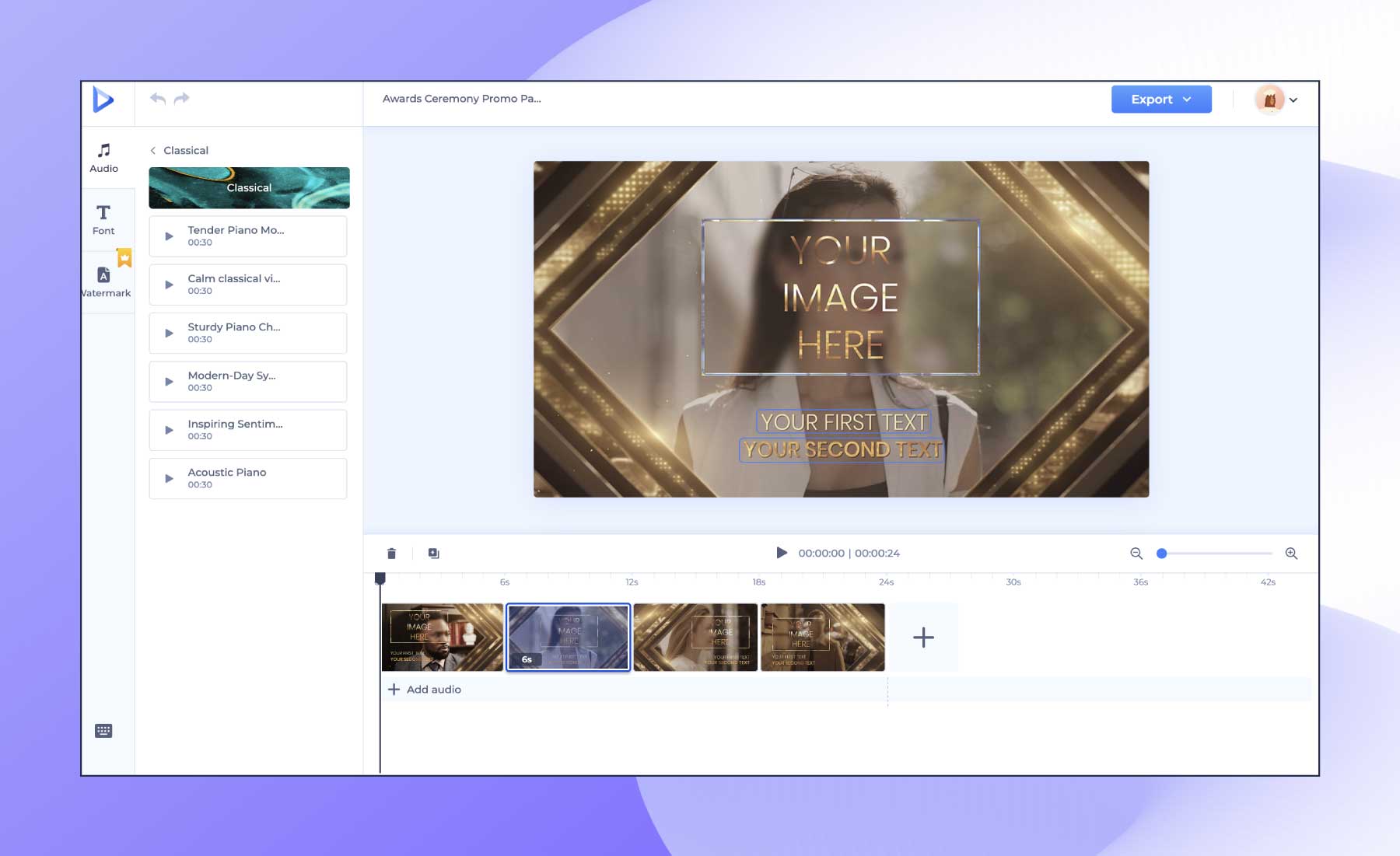
Personalisasikan video Anda lebih lanjut dengan menambahkan atau membuat sulih suara . Baik itu narasi untuk memandu audiens Anda atau suara duta merek, Renderforest mengakomodasi banyak kebutuhan audio yang berbeda. Untuk sentuhan orisinalitas, pengguna dapat mengunggah trek musik mereka sendiri, sehingga memungkinkan pengalaman audio yang benar-benar disesuaikan.
Dengan cara ini, Anda dapat menyelaraskan video Anda dengan identitas sonik merek Anda. Renderforest menawarkan perpustakaan musik bebas royalti yang kaya, melayani beragam suasana hati dan tema. Anda pasti akan menemukan latar musik sempurna yang meningkatkan daya tarik proyek Anda secara keseluruhan.
Langkah 4. Pratinjau dan Unduh

Renderforest menawarkan fitur pratinjau, memungkinkan Anda menyaksikan kreasi Anda secara keseluruhan sebelum finalisasi. Anda akan memiliki kesempatan untuk memastikan bahwa setiap frame sesuai dengan visi Anda dan melakukan penyempurnaan jika perlu.
Setelah Anda puas, mengunduh video Anda sangatlah mudah. Renderforest menyediakan berbagai pilihan format, melayani berbagai platform dan saluran distribusi.
Cara Menambahkan Musik ke Video YouTube
Menambahkan musik yang tepat ke video YouTube Anda dapat meningkatkan daya tariknya secara signifikan dan membuat penonton tetap terlibat. Berikut panduan langkah demi langkah untuk membantu Anda menambahkan musik ke video YouTube Anda:
- Unggah video Anda ke YouTube dan buka YouTube Studio untuk mencari dan memilih video yang akan diedit.
- Navigasikan ke tab 'Editor' dalam YouTube Studio untuk mengakses alat pengeditan video.
- Jelajahi bagian 'Audio' untuk musik bebas royalti dan tambahkan lagu pilihan Anda ke timeline video.
- Sesuaikan panjang dan volume trek musik, pastikan lagu tersebut melengkapi video Anda secara efektif.
- Pratinjau video Anda dengan musik tambahan untuk memastikannya selaras dengan visi Anda, lalu simpan dan publikasikan atau perbarui video Anda.
Dengan mengikuti langkah-langkah ini, Anda dapat menyempurnakan video YouTube Anda dengan musik, menjadikannya lebih menarik dan menyenangkan bagi pemirsa Anda.
Cara Menambahkan Musik ke Video Instagram
Menambahkan musik ke video Instagram dapat membuatnya lebih menarik dan menarik bagi audiens Anda. Berikut panduan langkah demi langkah tentang bagaimana Anda dapat menambahkan musik ke video Instagram Anda:
- Mulailah dengan mengetuk ikon '+' di bagian bawah layar untuk membuat postingan baru. Lalu, pilih video yang ingin Anda unggah dari galeri perangkat Anda.
- Setelah memilih video, Anda akan melihat berbagai opsi di bagian bawah layar. Ketuk opsi 'Musik'.
- Instagram menyediakan perpustakaan lagu yang bisa Anda pilih. Telusuri opsi atau gunakan bilah pencarian untuk menemukan lagu tertentu.
- Pilih segmen lagu yang ingin Anda gunakan dalam video Anda. Instagram memungkinkan Anda memilih bagian tertentu dari lagu agar sesuai dengan konten video Anda.
- Instagram menyediakan opsi untuk mengatur volume dan melihat pratinjau tampilan dan suara video dengan musik yang dipilih. Setelah Anda puas, ketuk opsi 'Selesai' atau setara untuk menambahkan musik yang dipilih ke video Instagram Anda.
Menambahkan Musik ke Video Lintas Perangkat
Proses menambahkan musik ke konten video bervariasi dari satu platform ke platform lainnya, meskipun setiap metode memiliki caranya sendiri-sendiri. Berikut tampilan prosesnya di Windows, Mac OS, Instagram, Android, dan iOS:
Cara Menambahkan Musik ke Video di Mac OS
Selain iMovie, Anda juga memiliki sejumlah perangkat lunak pengeditan video canggih yang berfungsi untuk Mac (dan juga Windows!) yang dapat Anda gunakan untuk menambahkan musik ke video.
- Video Converter Ultimate memungkinkan pengguna untuk menggabungkan, memotong, dan memotong file video, menambahkan beberapa trek audio dari sumber eksternal dan perpustakaan internal.
- Avidemux adalah perangkat lunak pengeditan utama lainnya yang dirancang untuk Mac dan Windows. Ia menawarkan alat untuk melakukan pemotongan, pemfilteran, dan pengeditan sederhana dengan berbagai jenis file, seperti AVI, DVD, MPEG, MP4, dan banyak lagi.
- DaVinci Resolve Studio juga menawarkan alat pengeditan video berkualitas tinggi. Ini memberi pengguna stasiun kerja audio digital untuk mengedit suara dan musik.

Menambahkan Musik ke Video di Windows
Sama seperti 'iMovie' untuk Mac, 'Windows Movie Maker' adalah editor video bawaan gratis untuk Windows. Ia menawarkan sejumlah besar fitur, dan Anda dapat menggunakannya untuk menambahkan audio ke video di komputer Anda.
Ada sejumlah program perangkat lunak yang dapat Anda instal di Windows untuk melanjutkan menambahkan musik latar ke video Anda. Setelah Anda selesai mengedit dan menambahkan musik juga, Anda dapat mengekspor klip video.
Berikut daftar perangkat lunak pengeditan yang populer, berperingkat teratas, dan paling sering digunakan untuk Windows:
- VideoStudio adalah perangkat pengeditan video yang memfasilitasi proses pengeditan dan membuatnya lebih intuitif.
- VSDC Video Editor memiliki opsi gratis dan berbayar. Opsi gratisnya menawarkan serangkaian fitur serbaguna, termasuk pengeditan audio dan koreksi desain.
- Machete Lite Video Editor cocok untuk pekerjaan pengeditan cepat, dan Anda dapat menggunakannya jika Anda perlu menambahkan audio ke video.
Menambahkan Musik ke Video melalui Smartphone
Kita tidak selalu membawa PC atau laptop, bukan? Tapi kami hampir selalu selalu membawa ponsel. Jadi, bagaimana jika Anda ingin menambahkan video Anda dalam waktu singkat, dan yang Anda miliki hanyalah ponsel cerdas Anda?
Bagaimana Cara Menambahkan Musik ke Video Anda di Android?
Cara terbaik untuk mencari aplikasi video Android offline adalah melalui Play Store. Ini menawarkan berbagai pilihan untuk menambahkan audio ke video. Anda dapat menemukan dua aplikasi video gratis dan mudah digunakan dengan peringkat teratas untuk Android di bawah ini.
- Editor Pembuat Film : Pembuat Film saat ini adalah salah satu aplikasi pengeditan terbaik untuk bekerja dengan file video secara offline. Aplikasi ini menawarkan berbagai opsi yang dapat Anda miliki, termasuk pemangkasan, pemotongan, dan alat untuk mengerjakan file audio.
- Viva Video Editor : Viva Video memungkinkan Anda mengedit klip video dan membuat tayangan slide atau film pendek. Anda akan memiliki kesempatan untuk mengunduh lagu dari perpustakaan musik yang ada atau mengunggah lagu Anda sendiri jika Anda ingin menambahkan file audio ke video Anda.
Bagaimana Cara Menambahkan Musik ke Video Anda di iOS?
Kami melakukan sedikit riset dan menghasilkan beberapa aplikasi paling populer untuk iOS jika Anda bertanya-tanya bagaimana cara menambahkan musik ke video di ponsel cerdas Anda.
- iMovie Video Editor : Aplikasi ini berfungsi dengan semua perangkat lunak Apple secara umum, termasuk iPhone dan iPad. Muncul dengan alat yang mudah digunakan yang dapat Anda gunakan untuk menambahkan audio ke file video Anda.
- Splice Video Editor : Splice mengemas beragam genre audio untuk dipilih. Ini juga memiliki garis waktu khusus untuk mengedit audio.
Kabar baiknya adalah beberapa aplikasi berperingkat tinggi sebenarnya berfungsi untuk iOS dan Android. Adobe Premiere Rush CC (iOS/Android) adalah salah satu program pengeditan paling populer. Dengan aplikasi ini Anda menambahkan musik ke video secara gratis dengan berbagai fitur level pro. Dengan Adobe, Anda tidak perlu menjadi sinematografer profesional untuk mencapai hasil yang diinginkan dengan video Anda. Perangkat lunak ini dapat membantu Anda mengedit dan mendesain video grafis gerak profesional.
Di Mana Anda Dapat Menemukan Musik untuk Video Anda?
Renderforest menghindari kerumitan dalam menangani masalah hak cipta dengan perpustakaan lagu musik bebas royalti yang luas. Katalog Renderforest mencakup berbagai genre, suasana hati, dan tempo. Hasilnya adalah solusi terpadu untuk semua kebutuhan soundtrack video Anda. Anda akan memiliki kebebasan untuk memilih dari banyak pilihan tanpa mengkhawatirkan seluk-beluk hukum.
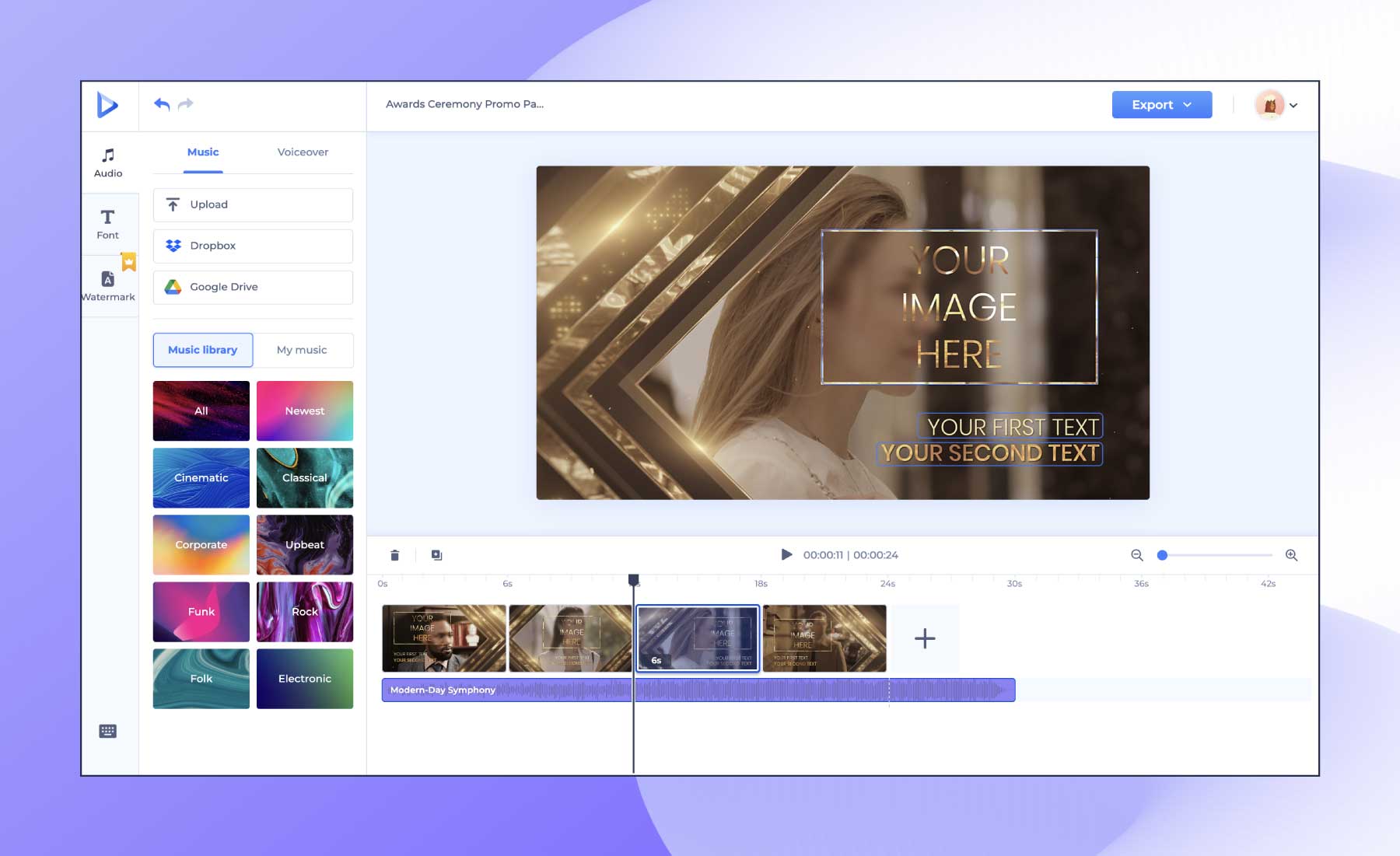
Di sini, Anda dapat melihat betapa mudahnya memilih soundtrack yang sempurna dalam platform Renderforest. Tata letak dan opsi yang terorganisir memungkinkan Anda menemukan pengiring ideal untuk video Anda.
Perpustakaan musik bebas royalti Renderforest praktis merupakan surga bagi pembuat video, tidak hanya menawarkan kenyamanan tetapi juga sejumlah opsi yang meningkatkan dimensi pendengaran proyek.
Tips Lainnya tentang Menambahkan Musik ke Video

Selain dasar-dasarnya, ada baiknya melihat beberapa tips dan pertimbangan tambahan yang dapat Anda gunakan untuk menambahkan musik ke video . Bagaimanapun, Anda menginginkan pengalaman audio-visual yang mudah dan menarik bagi pemirsa Anda.
Cocokkan Mood dan Nada
Pilih musik yang selaras dengan mood dan nada video Anda. Baik itu membangkitkan semangat dan dramatis atau halus dan menenangkan, resonansi emosional dari musik harus melengkapi visual dan narasinya.
Pertimbangkan Durasi Video
Durasi video Anda harus memengaruhi pilihan musik. Untuk video pendek, pilihlah lagu yang menarik perhatian dengan cepat. Sebaliknya, video yang lebih panjang dapat mengundang pengalaman suara yang lebih bertahap dan berkembang.
Perhatikan Tingkat Volume
Pertahankan campuran audio yang seimbang dengan menyesuaikan level volume. Musik harus menyempurnakan video tanpa mengganggu dialog penting atau elemen audio lainnya.
Bereksperimenlah dengan Genre Berbeda
Jangan takut untuk bereksperimen dengan genre musik yang berbeda. Bergantung pada konten video Anda, genre yang berbeda dapat membangkitkan emosi yang berbeda dan meningkatkan pengalaman menonton.
Gunakan Musik Bebas Royalti
Jika Anda tidak membuat musik sendiri, gunakan musik bebas royalti untuk menghindari pelanggaran hak cipta. Renderforest terbukti luar biasa dalam skenario ini, tidak hanya menawarkan perpustakaan kaya trek musik bebas royalti tetapi juga templat dan alat yang dirancang dengan mempertimbangkan kompatibilitas platform. Hal ini memungkinkan video Anda memenuhi pedoman media sosial sekaligus tampil menonjol secara kreatif.
Garis bawah
Hubungan antara visual dan musik merupakan kekuatan yang ampuh dalam pembuatan video. Renderforest menyederhanakan proses ini, sehingga dapat diakses oleh semua orang. Penyesuaian konten, koleksi template, dan perpustakaan soundtrack—Renderforest memiliki semuanya dalam hal membuat video yang meninggalkan kesan mendalam. Sempurnakan kreasi Anda dan mulailah perjalanan kecemerlangan audio visual dengan Renderforest.
Siap menarik perhatian pemirsa dan membawa video Anda ke level berikutnya dengan musik yang menarik? Jelajahi pembuat video dan alat pengeditan video Renderforest hari ini!
FAQ Cara Menambahkan Musik ke Video
Bisakah saya menggunakan trek musik saya sendiri di Renderforest?
Ya, Anda dapat mengunggah trek musik Anda sendiri untuk mempersonalisasi video Anda. Fitur ini memungkinkan Anda menyelaraskan video dengan identitas merek atau persyaratan proyek tertentu.
Apakah perpustakaan musik Renderforest mencakup berbagai genre?
Renderforest memiliki perpustakaan musik yang luas dengan beragam trek musik bebas royalti. Katalognya mencakup berbagai genre, suasana hati, dan tempo sehingga Anda dapat menemukan soundtrack yang sempurna untuk dipadukan dengan konten video Anda.
Bisakah saya menyesuaikan tingkat volume musik di video saya?
Ya, editor video Renderforest memungkinkan Anda menyesuaikan tingkat volume musik di video Anda. Fitur ini memungkinkan campuran audio yang seimbang, di mana musik menyempurnakan video tanpa mengganggu dialog penting atau elemen audio lainnya.
